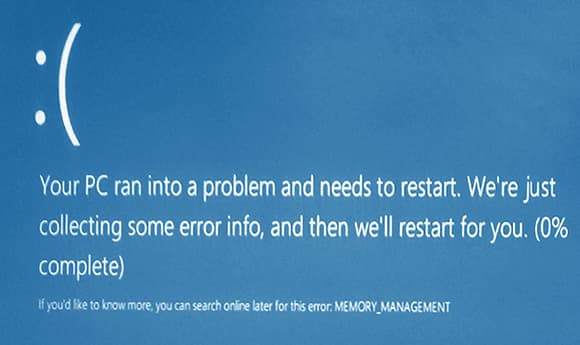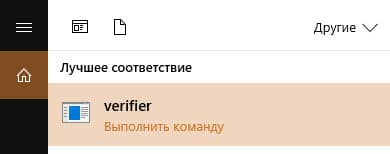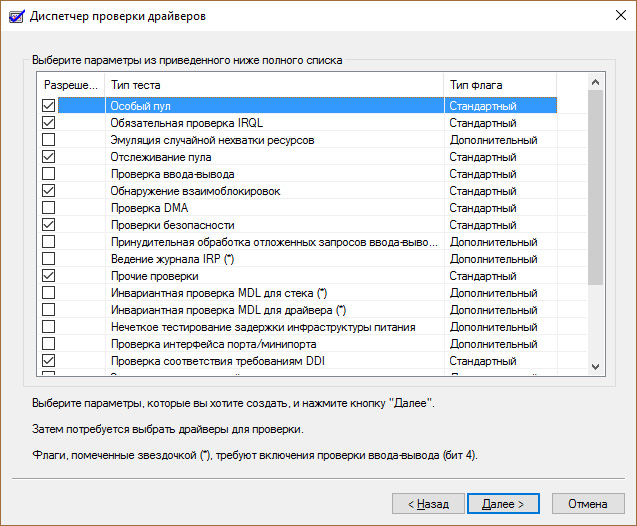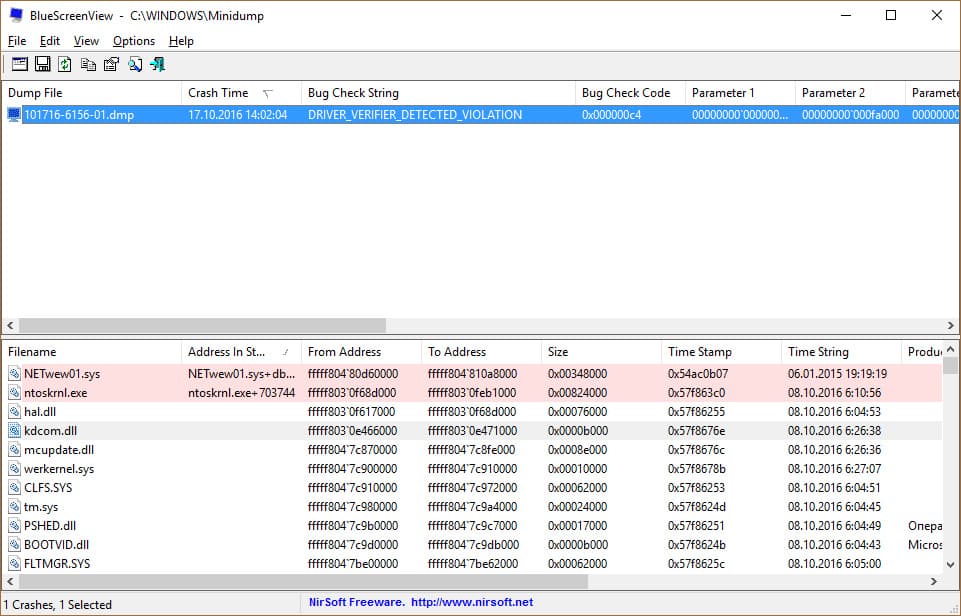Пользователи операционной системы Windows часто сталкиваются с ошибками синего экрана смерти. Одна из таких ошибок Windows 10 – Memory Management. Как вернуть операционную систему в рабочее состояние читайте в этой статье.
Что это за ошибка?
Memory Management – ошибка, что указывает на конфликт аппаратной и программной части в памяти. Она может проявится во время работы ОС или сразу при загрузке.
VIDEO_TDR_FAILURE.
Причины
Неисправность появляется по следующим причинам:
- Конфликт или неисправность драйвера.
- Неисправность планки оперативной памяти.
- Неисправность винчестера.
- Устаревшая версия BIOS.
- Активизация вирусного ПО.
- Неверные настройки электропитания.
Как исправить?
Перед началом работ настоятельно рекомендую создать точку восстановления ОС. Также, перед тем как следовать инструкции, сперва прочитайте ее до конца.
Выявление и устранение проблемного драйвера
Для начала нужно выяснить, какой из загруженных в память драйверов, стал причиной ошибки синего экрана смерти:
- Войдите в безопасный режим. Это поможет избежать дальнейших ошибок.
- В поисковой строке введите
verifier
- В открывшемся “Диспетчере проверки” драйверов выберите “Создать нестандартные параметры (для кода программ)” и нажмите “Далее”.
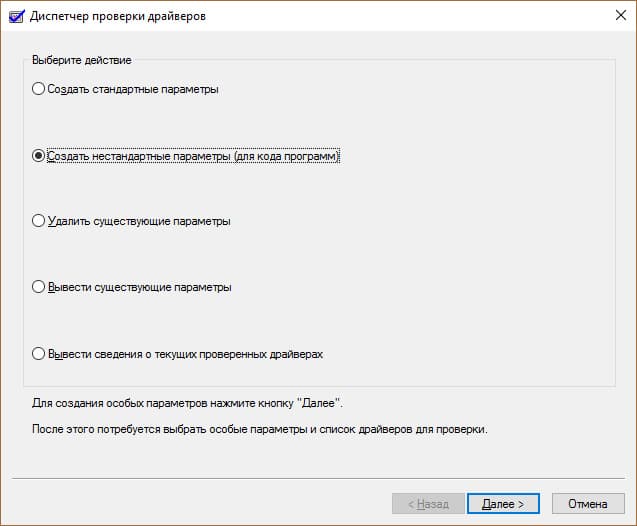
- Выберите следующие типы теста:
- Затем поставьте метку напротив “Выбрать имя драйвера” из списка и нажмите “Далее”.
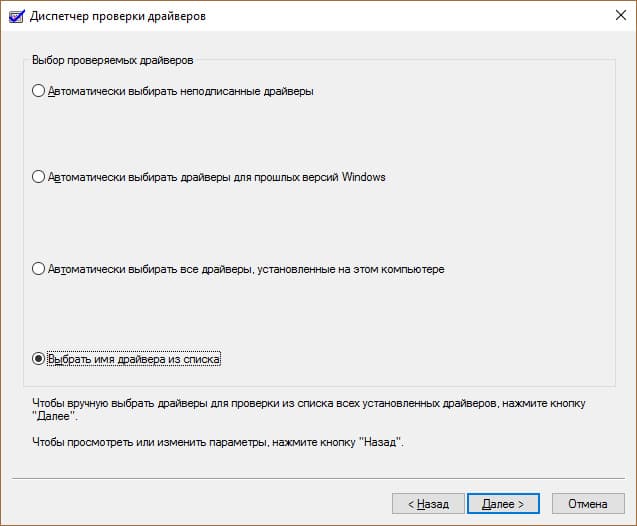
- Отсортируйте драйверы по колонке “Поставщик” и выберите все, кроме Microsoft Corporation. Нажмите “Готово”.
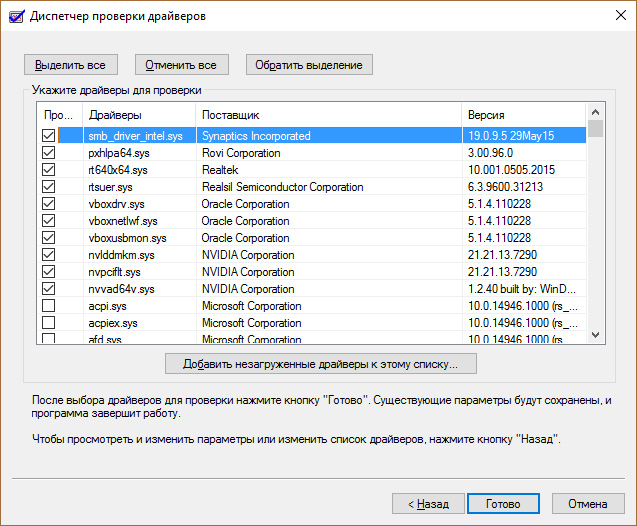
- Перезагрузите компьютер, чтобы запустить процедуру анализа сбора данных.
Если произошла ошибка, не паникуйте. После 2 неудачных попыток загрузки ОС подряд, запустится “Диагностика”. Если этого не произошло, с помощью загрузочной флешки зайдите в “Дополнительные параметры”.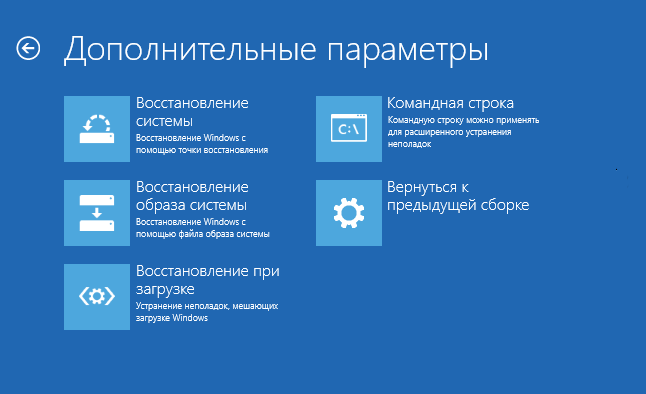
Зайдите в “Диагностика” → “Дополнительные параметры” → “Восстановление при загрузке” → нажмите “Перезагрузить” и выберите “Безопасный режим с поддержкой командной строки” (Safe Mode with Command Prompt).
В открывшейся командной строке пропишите:
- отключение проверки
verifier /reset
- перезагрузка компьютера в стационарном режиме
shutdown -r -t 0
C:\windows\minidump
Воспользуйтесь программой BlueScreenView. Откройте аварийный дамп памяти, чтобы проанализировать сбойный драйвер. Он выделен розовым цветом.
По названию файла с помощью интернет-поисковиков определите, к какому драйверу он принадлежит. Например NETwew01.sys относится к Intel Wireless WiFi Link Driver.
Драйвер, который дал сбой – нужно переустановить вручную, с помощью Диспетчера устройств. Ищите нужный вам драйвер на официальных сайтах разработчиков.
Проблема в аппаратной части
BSoD-ошибка возможна при неисправном железе. Проанализируйте аппаратную часть на ошибки:
- С помощью Memtest86 проанализируйте оперативную память на ошибки.
- Затем проверьте жесткий диск на битые сектора и бэды.
- Если вы часто сталкиваетесь с ошибками синего экрана обновитесь до последней версии BIOS.
- Если ошибка возникает на устройствах со встроенным аккумулятором, используйте режим питания “Сбалансированный”, когда работаете от сети. Выставить его можно, нажав ПКМ по Пуск и выбрав “Электропитание”.
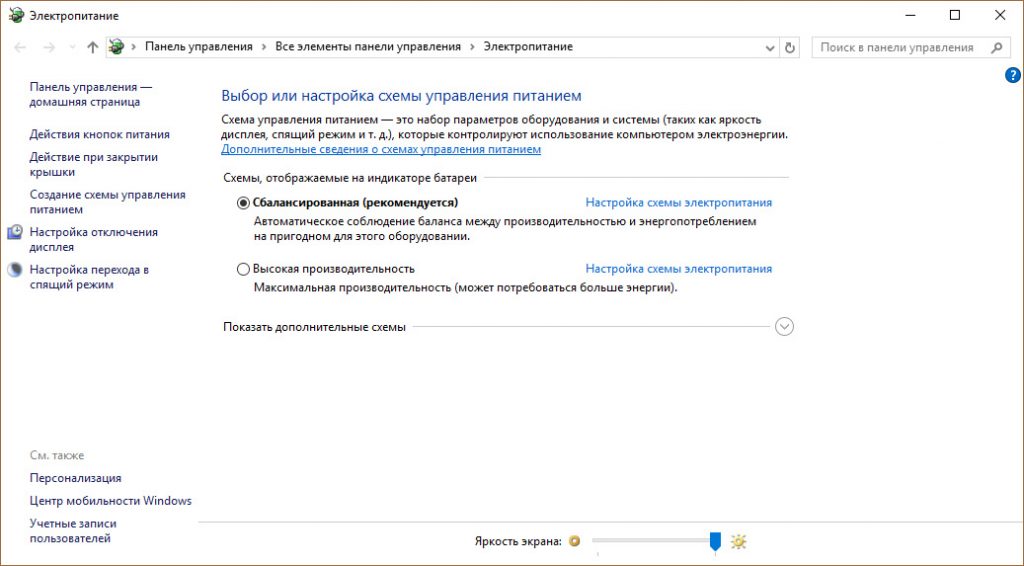
Если у вас возник вопрос при прочтении статьи, напишите его в комментариях или используйте форму обратной связи. Пользователи продукции Microsoft и администрация ресурса постараются вам помочь.